Обслуживание Xerox Phaser 7400
Чистка внешней поверхности принтера
Для удаления пятен с внешней поверхности принтера используйте мягкую ткань, смоченную мягким нейтральным очистителем. Не распыляйте очиститель непосредственно в принтер.
Предупреждение: Во избежание поражения током перед чисткой поверхности выключите принтер и выньте шнур питания из розетки.
Для чистки принтера используйте только рекомендуемый пылесос для тонера. Не смазывайте принтер маслом.
Чистка светодиодов
1. Откройте верхнюю крышку.

Не оставляйте верхнюю крышку открытой более чем на 10 минут, не закрыв копи-картриджи: это может вызвать повреждение. Накройте копи-картридж темным чехлом, входящим в его комплект, или непрозрачной бумагой.

2. Сдвиньте створку светодиодов вправо и очистите четыре светодиодные планки чистящим тампоном, входящим в комплект или чистой мягкой тканью.
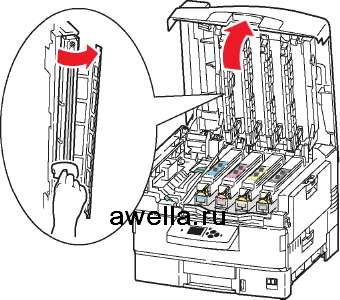
3. Закройте верхнюю крышку.
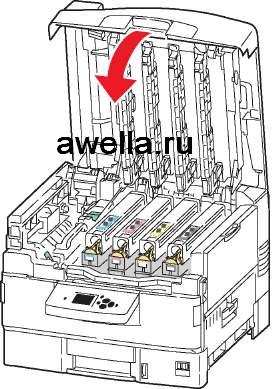
Добавление скобок
1. Откройте дверцу J с передней стороны сшивателя.
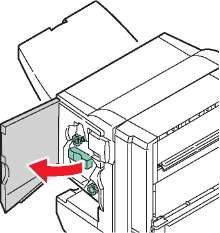
2. Возьмитесь за ручку и выдвиньте степлер из сшивателя.
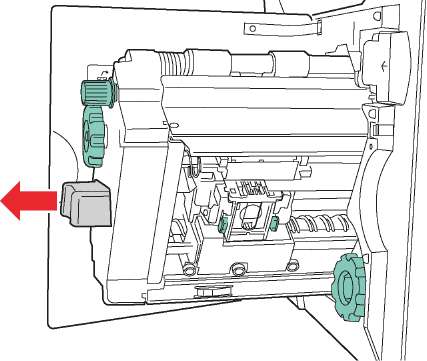
3. Для доступа к картриджу степлера поверните расположенную вверху небольшую рукоятку по часовой стрелке до упора.

4. Нажмите на выступы, расположенные с обеих сторон блока степлирования, поднимите его вверх и выньте из степлера.
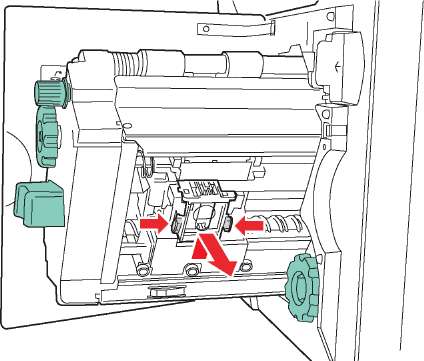
5. Сожмите боковые поверхности блока степлирования (там, где написано «Push» — нажать) и выньте элемент из блока.
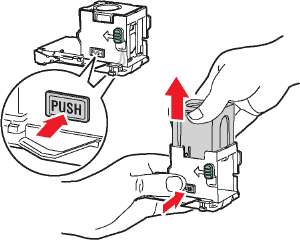
6. Извлеките пустой картридж степлера.
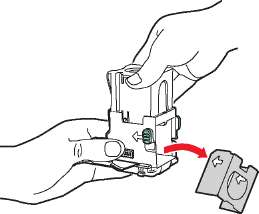
7. Вставьте новый картридж в блок степлирования и потяните за ярлычок, чтобы раскрыть упаковку.
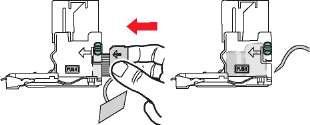
8. Нажмите сверху на блок степлирования и продвиньте его вниз до щелчка.
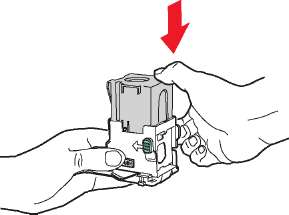
9. Нажмите на зеленые выступы, расположенные с обеих сторон блока степлирования, и вставьте блок в степлер.
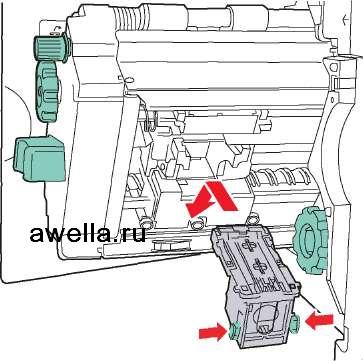
10. Вставьте степлер обратно в сшиватель и закройте дверцу J.
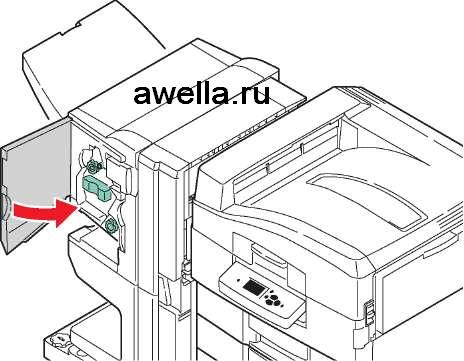
Очистка контейнера для отходов перфорации
1. Нажмите кнопку, расположенную в верхней части сшивателя рядом с дверцей J, и снимите сшиватель с основания.
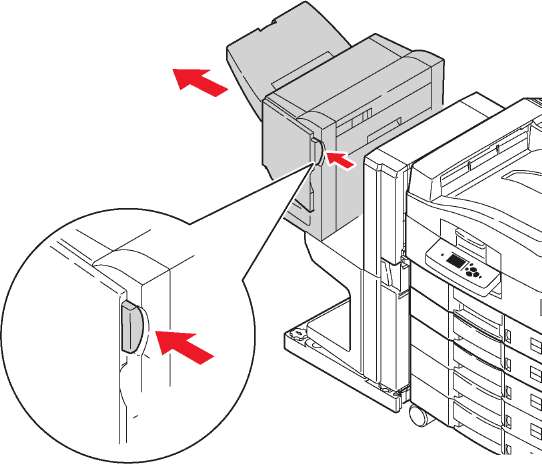
2. Извлеките контейнер для отходов перфорации.

3. Опорожните контейнер.
4. Вставьте контейнер для отходов в предусмотренный для него отсек в сшивателе.

5. Закройте сшиватель.

Материалы для печати
Картриджи
Упаковка скоб для степлера (если установлен сшиватель)
Регулярно заменяемые компоненты
Блок термического закрепления
Копи-картриджи (голубой, желтый, пурпурный и черный)
Блок переноса изображения
Когда заказывать материалы
Когда ресурс заканчиваются, на панель управления выводится предупреждение. Убедитесь, что у вас есть материал для замены. Чтобы избежать перерывов в печати, нужно заказывать заранее, после первого появления предупреждения. Когда требуется замена или блоков, на панель управления выводится сообщение об ошибке.
Для просмотра текущего состояния принтера распечатайте страницу использования материалов:
1. На панели управления выберите Сведения и нажмите кнопку OK.
2. Выберите параметр Сведения о материалах и нажмите кнопку OK.
3. Выберите Страница использования материалов для начала печати.
Не рекомендуется использовать других производителей. Гарантийные обязательства Xerox, соглашения об обслуживании и гарантия Total Satisfaction Guarantee (Oбщая гарантия качества) не распространяются на поломки, неправильную работу или снижение качества, вызванные использованием других производителей или использованием Xerox, не предназначенных для этого принтера. Узнайте в местном представительстве Xerox, распространяется ли эта гарантия на ваш регион.
Меры предосторожности при перемещении принтера
Для получения дополнительной информации о перемещении принтера см. приложение Меры безопасности данного руководства.
Перемещение принтера в пределах офиса
Принтер можно не опасаясь передвигать в пределах офиса в вертикальном положении по ровной поверхности. Любые перемещения по неровной поверхности, например через высокий дверной порог или в соседнее здание, могут привести к повреждению принтера.
Подготовка принтера к транспортировке
Повторно упакуйте принтер, используя оригинальную упаковку и коробки или комплект Xerox для повторной упаковки. Дополнителные инструкции по повторной упаковке можно найти в комплекте по повторной упаковке. Если у вас нет оригинальной упаковки или вы не можете повторно упаковать принтер, обратитесь в местное сервисное представительство Xerox.
Несоблюдение надлежащих правил перемещения или повторной упаковки принтера может привести к повреждениям принтера, на которые не распространяются гарантийные обязательства, соглашения по техническому обслуживанию и Total Satisfaction Guarantee (общая гарантия качества).
<<<назад
далее>>>
при использовании материалов ссылка на сайт компании awella.ru обязательна
Помогла информация на сайте ? Оставьте отзыв о работе нашей компании ! Это можно сделать в яндекс браузере и это простимулирует работников нашей компании (ответственные получат бонусы), которые собирали ее для вас! Спасибо !
|